Guía completa: etiquetas de envío y cómo imprimirlas con AirPrint
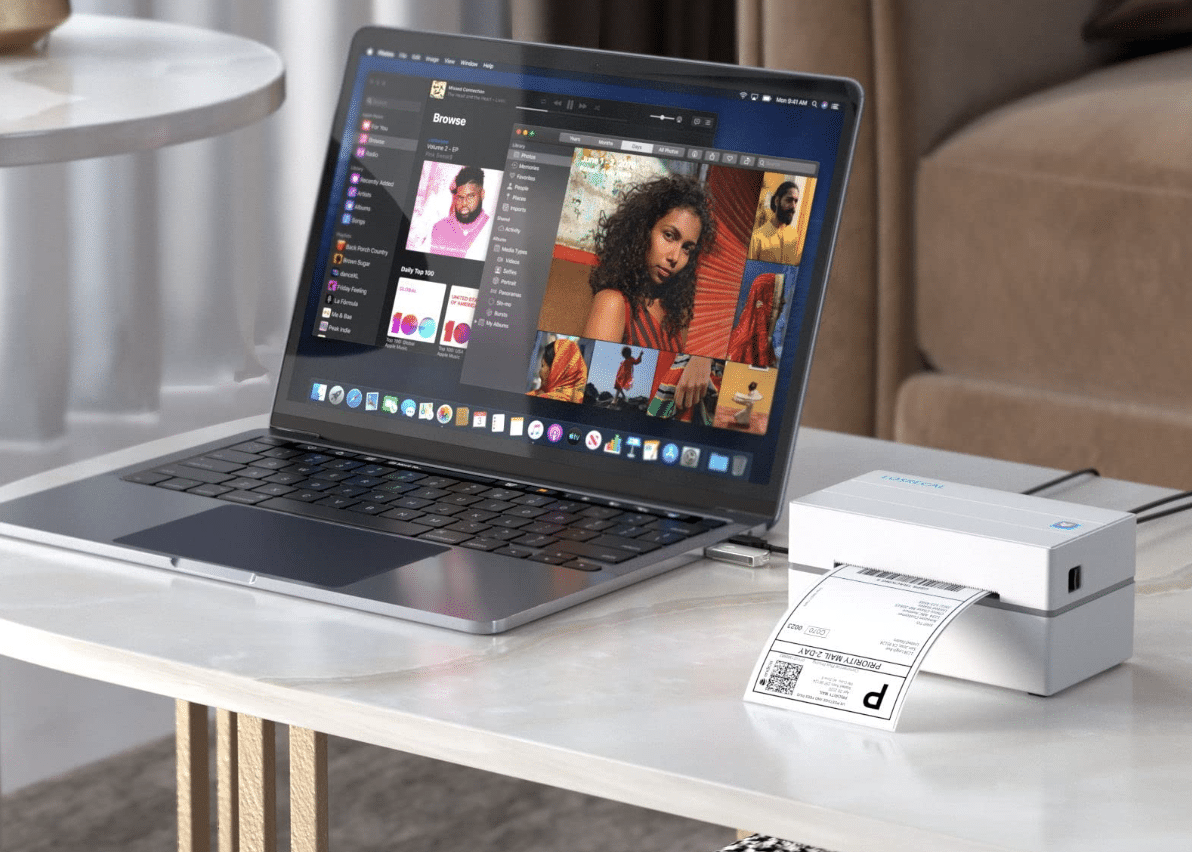
Introducción
Las etiquetas de envío son piezas pequeñas pero esenciales del ecosistema logístico. Contienen la información que necesitan repartidores, almacenes y destinatarios para mover un paquete desde el punto A hasta el punto B sin errores. Este documento explica cómo funcionan, qué elementos incluyen y cómo imprimirlas de forma fiable con impresoras de etiquetas compatibles con AirPrint.
Definición rápida: Código de barras — una representación visual de datos que las máquinas pueden leer rápidamente.
Importante: la precisión de los datos en la etiqueta reduce devoluciones, retrasos y costes operativos.
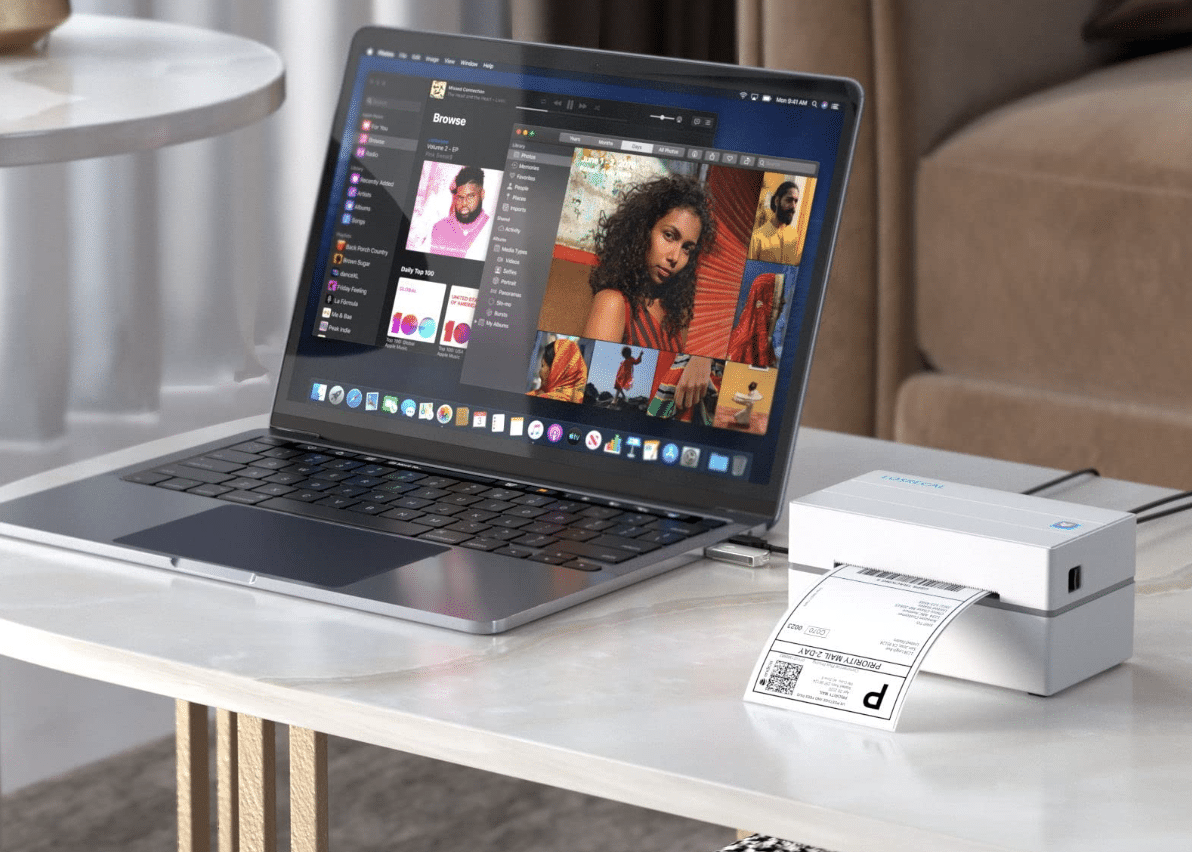
Qué encontrarás en esta guía
- Fundamentos y componentes de una etiqueta de envío
- Tecnología de códigos de barras y seguimiento
- Ventajas de imprimir tus propias etiquetas
- Cómo elegir y configurar una impresora de etiquetas AirPrint
- Diseño, impresión y resolución de problemas
- Integración con plataformas de comercio electrónico
- Playbooks, listas de verificación por rol y una hoja de ruta de adopción
Componentes básicos de una etiqueta de envío
Una etiqueta de envío típica incluye:
- Remitente: nombre y dirección completa.
- Destinatario: nombre y dirección completa y país.
- Número de seguimiento: identificador único que permite rastrear el paquete.
- Código de barras o código QR: permite la lectura automática en centros logísticos.
- Servicio de envío: tipo de servicio (urgente, estándar), tamaño o peso en algunos formatos.
- Indicadores especiales: frágil, orientación, contenido peligroso cuando aplica.
Criterio clave: la etiqueta debe ser legible por humanos y por escáneres a una distancia razonable.
Cómo funcionan las etiquetas de envío
Tecnología de códigos de barras
Los códigos de barras traducen números y letras a patrones que los lectores ópticos transforman en datos. Los sistemas de mensajería utilizan el número codificado para asociar un registro del paquete en su base de datos.
Consejo: usa códigos con buena resolución y espacio en blanco alrededor (margen) para evitar lecturas erróneas.
Tracking y visibilidad
Un número de seguimiento ligado a la etiqueta permite que remitente y destinatario sigan el trayecto del paquete en tiempo real. Esa trazabilidad sirve para detectar atascos, actualizar ETA y generar alertas automáticas.
Nota: la visibilidad depende también del carrier y de la integración entre sistemas.
Por qué imprimir tus propias etiquetas
Ahorro de costes
Imprimir internamente reduce gastos en servicios externos y permite optimizar tiradas y consumibles. Para volúmenes medios o altos, el coste por etiqueta baja significativamente.
Personalización y marca
Puedes añadir logos, instrucciones específicas o códigos promocionales que mejoren la experiencia del destinatario y refuercen tu marca.
Beneficio operativo: control total del proceso desde la creación del pedido hasta la salida del almacén.
Elegir la impresora de etiquetas AirPrint adecuada
Qué es AirPrint
AirPrint es una tecnología que facilita la impresión inalámbrica desde dispositivos Apple sin instalar controladores avanzados. Una impresora de etiquetas con soporte AirPrint permite enviar trabajos desde iPhone, iPad o macOS con facilidad.
Término en una línea: AirPrint — protocolo de impresión inalámbrica nativo en iOS y macOS.
Características a considerar
- Compatibilidad con tu OS y plataformas de ventas.
- Resolución de impresión (dpi): mayor dpi mejora la lectura del código de barras.
- Velocidad en etiquetas por minuto: importante en picos de volumen.
- Anchos de etiqueta soportados: 38 mm, 58 mm, 102 mm, etc.
- Conectividad: Wi‑Fi, Ethernet y AirPrint.
- Gestión de consumibles y disponibilidad de rollos.
- Tamaño físico y robustez para entorno de almacén.
Comparación rápida: para comercio electrónico común, una impresora 203–300 dpi con soporte para anchos de 57–102 mm suele cubrir la mayoría de necesidades.
Configuración inicial de una impresora AirPrint
Sigue estos pasos generales. Consulta la guía del fabricante para matices.
- Saca la impresora de su embalaje y coloca el rollo de etiquetas en el soporte.
- Conecta a la red eléctrica y enciende la impresora.
- Conecta la impresora a la misma red Wi‑Fi que tu móvil o Mac, o usa Ethernet si prefieres estabilidad.
- Activa AirPrint en la configuración si el modelo lo solicita.
- Desde iPhone/iPad: abre la app que genera la etiqueta, elige imprimir y selecciona la impresora AirPrint detectada.
Consejo de despliegue: aplica una prueba de impresión con una etiqueta de control antes de la primera tirada.
Diseño de una etiqueta efectiva
Buenas prácticas de diseño:
- Mantén el contraste alto entre fondo y tinta.
- Usa un tamaño de fuente legible para datos críticos (mínimo 6–8 pt depende del tipo de fuente).
- Reserva un área limpia alrededor del código de barras (quiet zone).
- Incluye la información mínima necesaria para el carrier.
- Coloca el logo en un lugar que no interfiera con el escaneo.
Plantilla básica (orden de elementos):
- Código de barras con número de seguimiento debajo.
- Direcciones remitente y destinatario legibles.
- Indicaciones del servicio y peso/dimensiones si aplica.
- Logo y notas especiales en zona no crítica.
Imprimir tu primera etiqueta con AirPrint
Pasos prácticos desde dispositivo Apple:
- Genera la etiqueta en tu software o web del carrier.
- Selecciona imprimir y elige la impresora AirPrint.
- Ajusta tamaño de papel/etiqueta al ancho correcto.
- Envía a impresión y comprueba la primera etiqueta impresa.
- Verifica que el código de barras se escanea correctamente.
Problemas típicos y soluciones rápidas:
- Etiqueta cortada mal: revisa avance de rollo y sensor de corte.
- Código ilegible: sube la resolución o fija el contraste.
- Impresora no aparece: garantiza que móvil y impresora estén en la misma red.
Integración con plataformas de comercio electrónico
Conectar impresión de etiquetas con tu tienda online o ERP ahorra tiempo. Opciones comunes:
- Usar la API del carrier para generar etiquetas automáticamente.
- Integrar con apps de gestión que envían a la impresora por AirPrint.
- Exportar CSV con pedidos y procesar en lote desde una app local.
Nota: verifica formatos de archivo admitidos por la impresora (PDF, PNG, ZPL en etiquetas térmicas especiales).
Gestión y almacenamiento de etiquetas
Buenas prácticas operativas:
- Almacena rollos en lugar seco y sin polvo.
- Registra el lote de consumibles para trazabilidad.
- Clasifica etiquetas impresas por fecha y transporte para evitar confusiones.
Playbook de impresión (procedimiento estándar)
- Validar datos del pedido.
- Generar etiqueta desde sistema de envío.
- Previsualizar y comprobar código de barras.
- Imprimir etiqueta de control.
- Acolar etiqueta al paquete y escanear para confirmar salida.
- Actualizar estado en la plataforma y enviar notificación al cliente.
Runbook de incidentes comunes
Situación: impresora no responde.
- Paso 1: comprobar alimentación y estado LED.
- Paso 2: verificar conexión de red (ping a la IP si aplica).
- Paso 3: reiniciar impresora y app de envío.
- Paso 4: sustituir rollo de etiquetas y volver a imprimir prueba.
- Paso 5: contactar al soporte técnico del fabricante si persiste.
Situación: códigos no se leen en la cinta transportadora.
- Revisa resolución y calidad de impresión.
- Aumenta el contraste y prueba escaneo a diferentes distancias.
- Comprueba si hay suciedad en el cabezal de impresión.
Role‑based checklists
Vendedor online:
- Verificar dirección y contacto del comprador.
- Generar etiqueta con el carrier elegido.
- Imprimir etiqueta y confirmar recogida.
Operario de almacén:
- Tener rollos de etiqueta en stock.
- Comprobar alineación en la impresora antes de tiradas grandes.
- Escanear etiqueta para registrar salida.
Atención al cliente:
- Proveer número de seguimiento al cliente.
- Monitorizar alertas de devolución o retraso.
- Escalar incidencias al equipo logístico.
Decisión rápida: elegir impresora (diagrama)
flowchart TD
A[Volumen de envíos] -->|Bajo '<50/día'| B'Impresora de sobremesa compacta'
A -->|Medio '50-500/día'| C'Impresora medio rendimiento 203-300 dpi'
A -->|Alto '>500/día'| D'Impresora industrial 300+ dpi'
B --> E{Necesitas AirPrint?}
C --> E
D --> E
E -->|Sí| F[Modelo con soporte AirPrint y Wi‑Fi]
E -->|No| G[Modelo con Ethernet y drivers]
Buenas prácticas de seguridad y privacidad
- No imprimas datos sensibles en etiquetas visibles: si necesitas incluir información personal, limita el detalle al necesario.
- Controla quién tiene acceso físico a la impresora y rollos.
- Mantén software y firmware actualizados para cerrar vulnerabilidades de red.
Limitaciones y cuándo imprimir externamente
- Si tu volumen es extremadamente bajo y la compra de una impresora no se amortiza, la impresión externa puede ser más económica.
- Para envíos internacionales complejos con documentación aduanera, considera servicios con experiencia que gestionen papeleo adicional.
Mapa de madurez para impresión de etiquetas
- Nivel 1, manual: etiquetas impresas ocasionalmente desde una impresora doméstica.
- Nivel 2, semi‑automático: integración parcial con plataformas y uso de impresora dedicada.
- Nivel 3, automatizado: generación automática de etiquetas por API y cadena logística integrada.
Glosario de 1 línea
- Etiqueta de envío: adhesivo con datos esenciales para transportar un paquete.
- AirPrint: protocolo de impresión inalámbrica de Apple.
- Código de barras: representación visual de un identificador legible por escáner.
Preguntas frecuentes
¿Qué tamaño de etiqueta debo usar?
Depende del carrier y la información. Un estándar frecuente es 102 × 152 mm para envíos internacionales; para paquetes pequeños, 57 × 32 mm puede bastar.
¿Puedo imprimir desde Windows con AirPrint?
AirPrint es nativo en Apple. En Windows necesitarás software que haga puente o usar la conexión nativa de la impresora (Ethernet/USB) y sus drivers.
¿Necesito tinta? ¿Qué tipo de impresora es más común?
Las impresoras de etiquetas térmicas directas no usan tinta: funden un recubrimiento en el papel térmico. Son comunes en logística por su bajo coste por etiqueta.
¿Cómo verifico que el código de barras se escanea bien?
Usa un lector estándar o una app de escáner en smartphone. Escanea desde distintas distancias y ángulos.
Anuncio breve (uso interno o marketing)
Optimiza tu logística con impresión de etiquetas propia y AirPrint. Reduce costes, mejora la consistencia del envío y ofrece una experiencia de marca más profesional.
Resumen final
Imprimir tus propias etiquetas con una impresora AirPrint aporta control, ahorro y flexibilidad. Selecciona el equipo según volumen y necesidades, diseña etiquetas legibles y establece procesos claros en el almacén. Implementa las listas de verificación por rol y el runbook para reducir errores. Para empresas que buscan fiabilidad y soporte, productos como las impresoras Munbyn pueden integrarse de forma sencilla en este flujo.
Materiales similares

Podman en Debian 11: instalación y uso
Apt-pinning en Debian: guía práctica

OptiScaler: inyectar FSR 4 en casi cualquier juego
Dansguardian + Squid NTLM en Debian Etch

Arreglar error de instalación Android en SD
